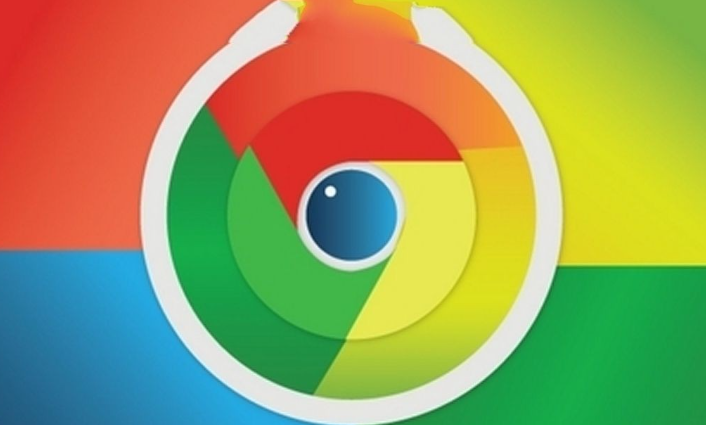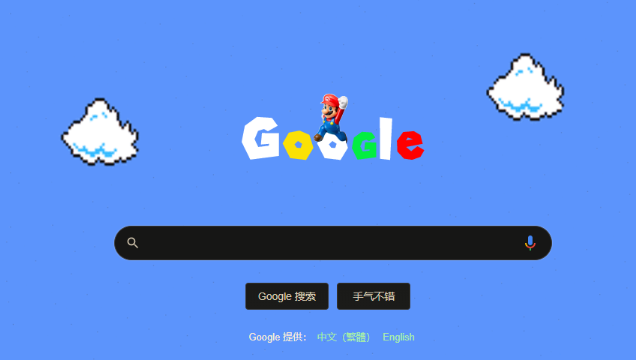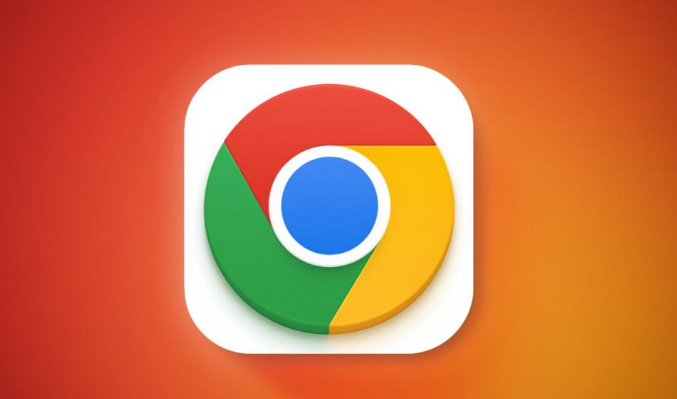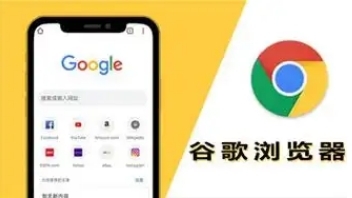谷歌浏览器多标签快速操作技巧集合
时间:2025-06-28
来源:谷歌Chrome官网
详情介绍

1. 基本快捷键操作
- 关闭标签页:Ctrl + W(Windows/Linux)/Cmd + W(Mac)可快速关闭当前标签页。若想关闭当前窗口,可使用Ctrl + Shift + W(Windows/Linux)/Cmd + Shift + W(Mac)。
- 切换标签页:Ctrl + Tab(Windows/Linux)/Cmd + Tab(Mac)能在打开的标签页之间切换,而Ctrl + Shift + Tab(Windows/Linux)/Cmd + Shift + Tab(Mac)则以相反的顺序在标签页间切换。
- 新建标签页:点击浏览器右上角的“+”图标,或使用快捷键Ctrl + T(Windows/Linux)/Cmd + T(Mac),可在新标签页中打开空白页。
2. 标签页分组管理
- 创建分组:打开谷歌浏览器,确保已打开多个标签页。右键点击一个标签页,选择“添加标签页到新组”选项,可为该组命名并选定颜色以便区分。
- 添加标签页到组:在同一组内,可继续将其他相关标签页拖动到该组中,实现标签页的分类管理,减少杂乱。
3. 快速切换到特定标签页
- 使用Ctrl + 1到Ctrl + 8(Windows)或Cmd + 1到Cmd + 8(Mac)可直接跳转到第1至第8个标签页,方便快速定位到需要的标签。
4. 其他实用操作
- 关闭多余标签页:对于不需要的标签页,可直接点击右上角的关闭按钮,或者使用右键菜单中的“关闭其他标签页”等选项,保持标签页的整洁和高效管理。
- 利用标签页组功能:将相关标签页拖动到一起形成组,便于分类查找和管理。
综上所述,通过以上步骤和方法,您可以有效地解决Google Chrome浏览器下载任务恢复的问题。如果问题仍然存在,建议进一步检查系统或联系技术支持获取帮助。
继续阅读